Sauvegarder et Restaurer votre Veeam Backup Server
Sauvegarder et Restaurer votre Veeam Backup Server
L’ensemble des éléments de configuration de votre infrastructure Veeam Backup & Replication se trouve dans la base de donnée de configuration. Il est possible de la sauvegarde et de la restaurer.
Pour se faire, les données sont exportés et sauvegardé dans un fichier unique sur un backup repository.
Celle-ci vous permettra de restaurer une configuration de votre Veeam en cas de perte d’éléments de configuration.
Si nous n’avez pas encore installé Veeam Backup and Replication, suivez cette article : Installation Veeam Backup and Replication
1. Sauvegarde de la configuration
Commençons par lancer la console Veeam Backup & Replication.
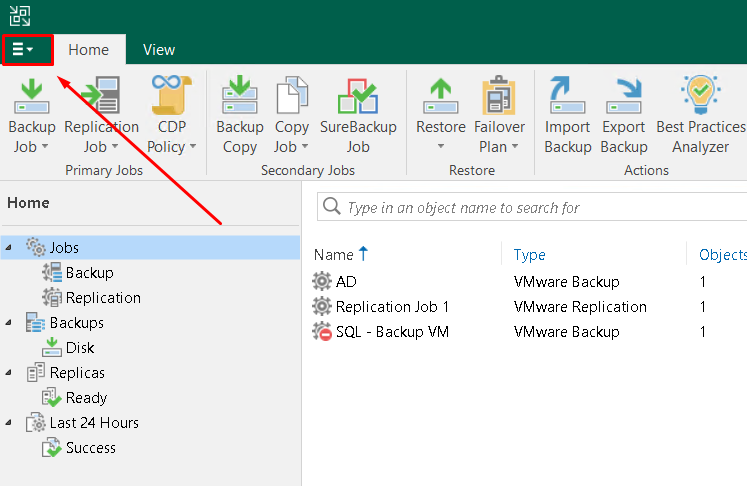
Cliquez ensuite sur le bouton Menu en haut à gauche
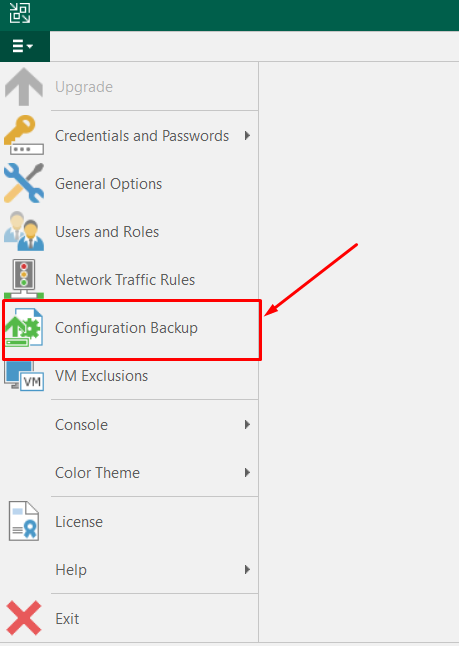
Puis Configuration Backup
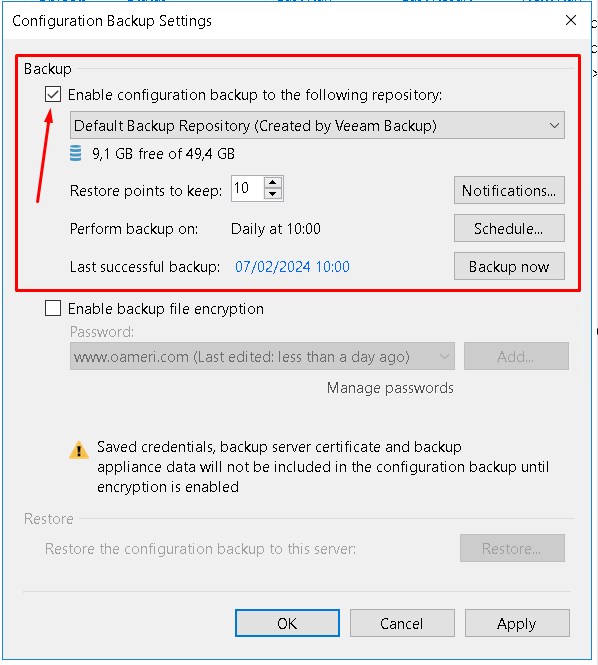
Dans le cadre du haut, cochez la case Enable configuration backup to the following repository puis sélectionnez le repository sur lequel sera stocké la sauvegarde
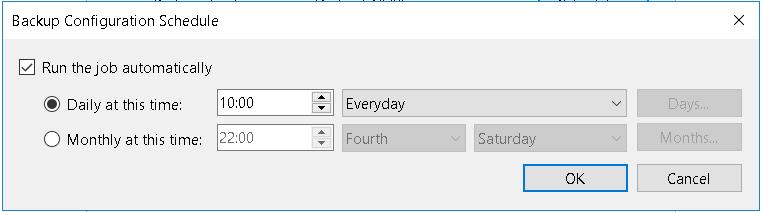
Cliquez sur Schedule… puis cochez la case Run the job automatically
Sélectionnez ensuite la planification (ici tous les jours à 10h)
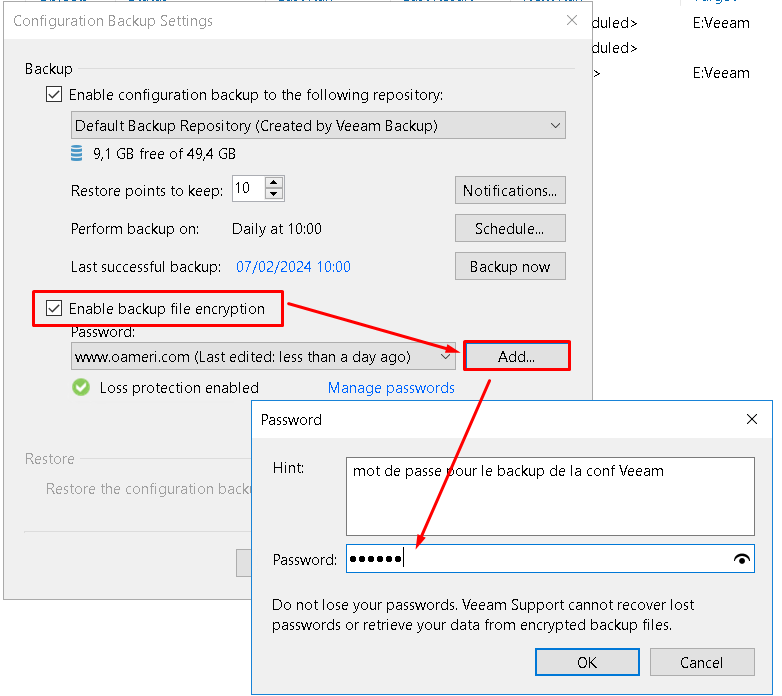
La configuration suivante est très importante. Par défaut, le fichier de sauvegarde de la configuration Veeam n’est pas chiffré. Il ne contient donc pas les mots de passe enregistrés dans le coffre des mots de passe Veeam.
En cas de restauration, l’ensemble de ces mots de passes devront être manuellement entrés.
Pour éviter cela, il est possible de chiffrer cette sauvegarde de configuration afin d’y stocker tous les mots de passe du coffre des mots de passe Veeam.
Pour cela, cochez la case Enable backup file encryption puis cliquez sur Add…
Il vous sera demandé de taper un mot de passe. Attention à ne pas le perdre, il vous sera demandé lors de la restauration.
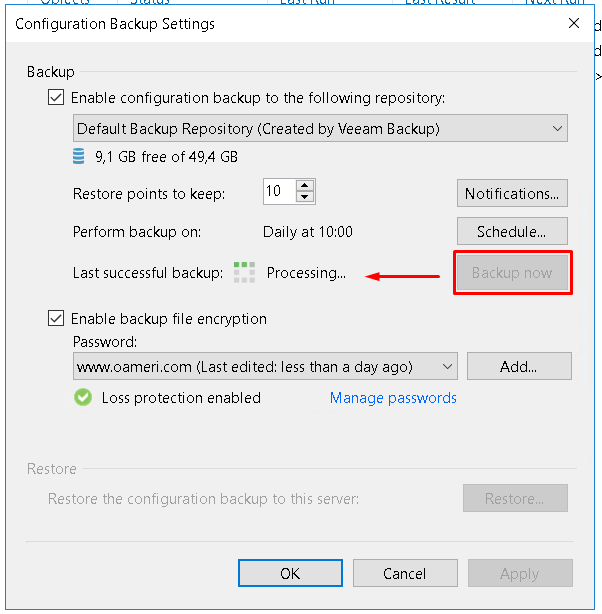
La sauvegarde se lancera automatiquement selon la planification, mais vous pouvez l’exécuter manuellement en cliquant sur Backup now.
Voila, la sauvegarde de la configuration de votre Veeam Backup est maintenant en place !
2. Restauration de la sauvegarde de la configuration
Il peut arriver des situations ou une restauration de la configuration Veeam est nécessaire. Si votre serveur VBR est une machine virtuelle, vous avez la possibilité de restaurer la VM entièrement.
Sinon, c’est à ce moment la que vous pouvez utiliser la sauvegarde de la configuration que nous venons de mettre en place.
Rendez vous dans le menu de la console Veeam puis Configuration Backup Settings :
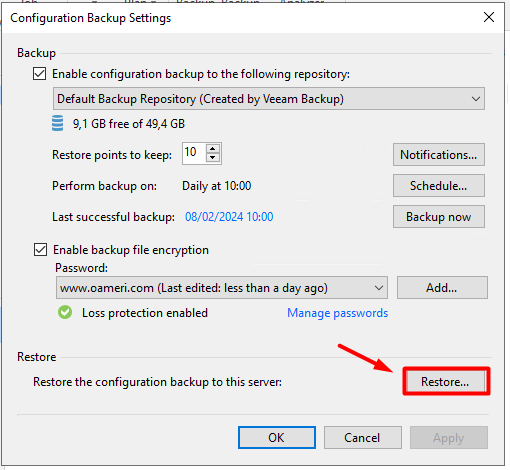
Cliquez sur Restore…
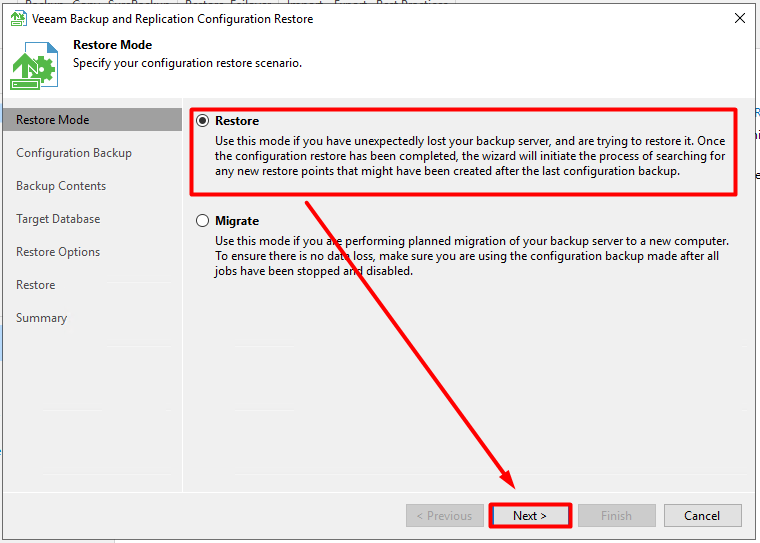
Sélectionnez l’option Restore puis Next >
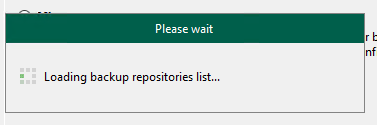
Patientez durant le chargement…
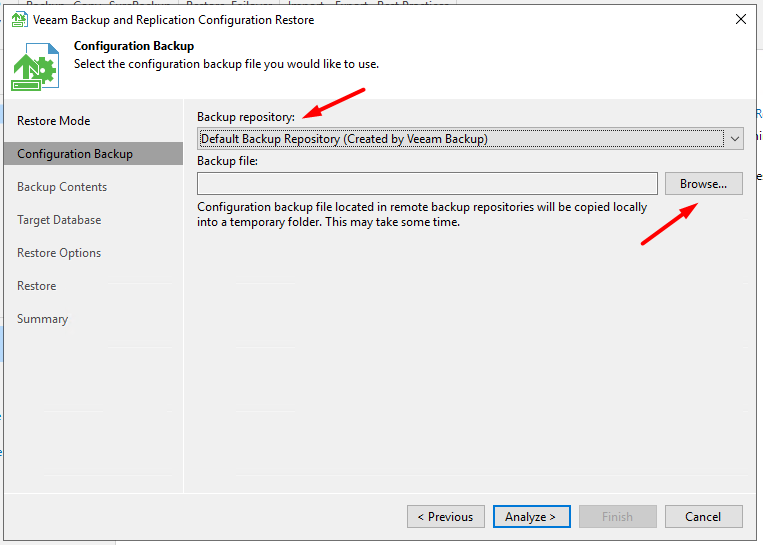
Dans le menu déroulant Backup repository, sélectionnez celui contenant votre fichier de sauvegarde puis cliquez sur Browse…
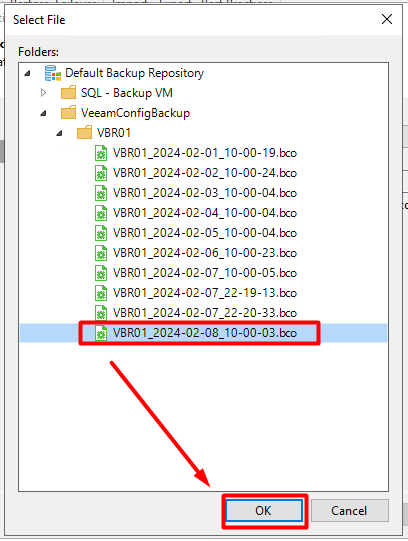
Naviguez dans l’arborescence et sélectionnez le fichier de sauvegarde
Cliquez ensuite sur OK
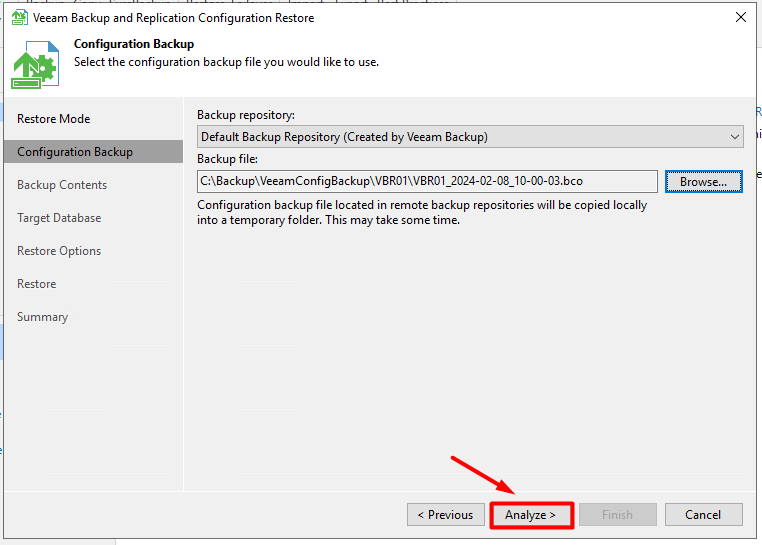
Cliquez sur Analyze >
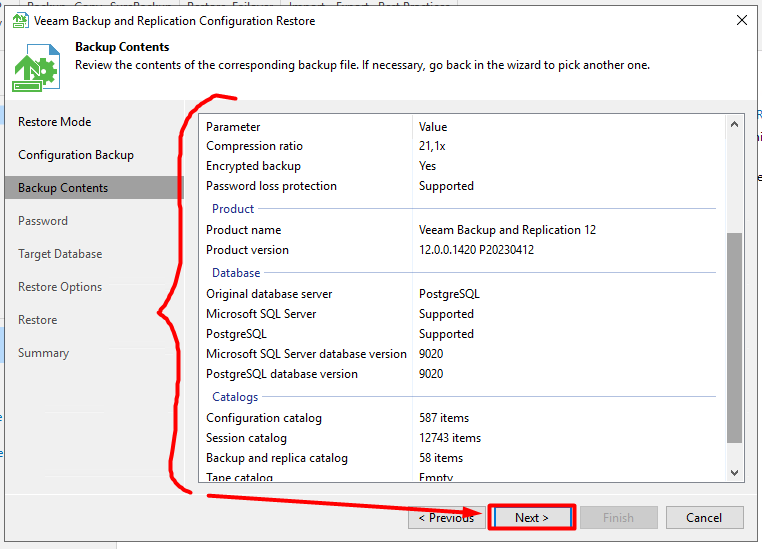
L’ensemble des paramètres sont affichés. Cliquez sur Next > pour continuer
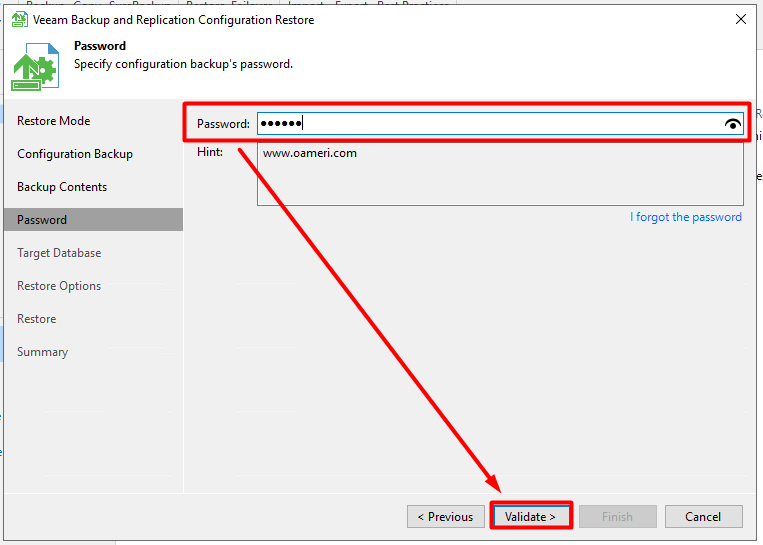
La sauvegarde étant chiffré par un mot de passe, celui-ci est demandé
Cliquez sur Validate >
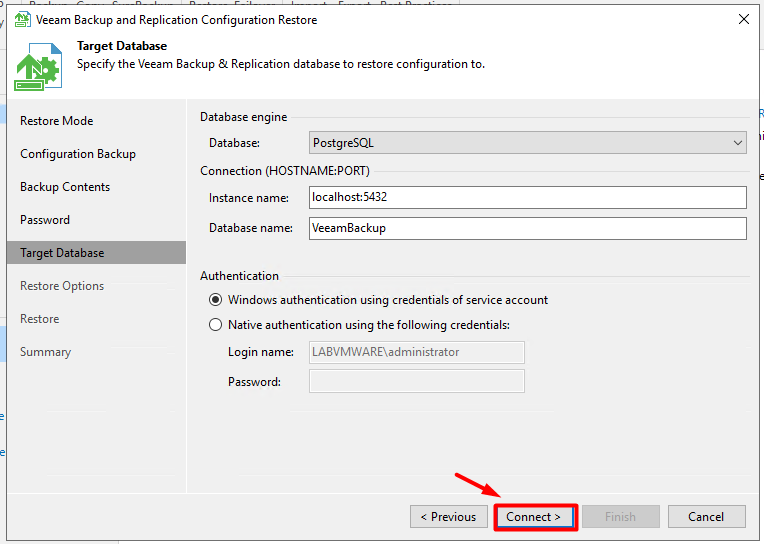
Vérifier les paramètres et identifiants d’accès à votre base de donnée Veeam puis cliquez sur Connect >
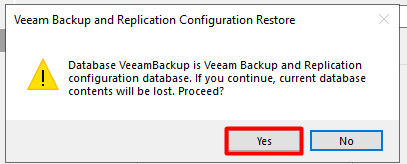
Une confirmation vous ai demandé, cliquez sur Yes pour confirmer
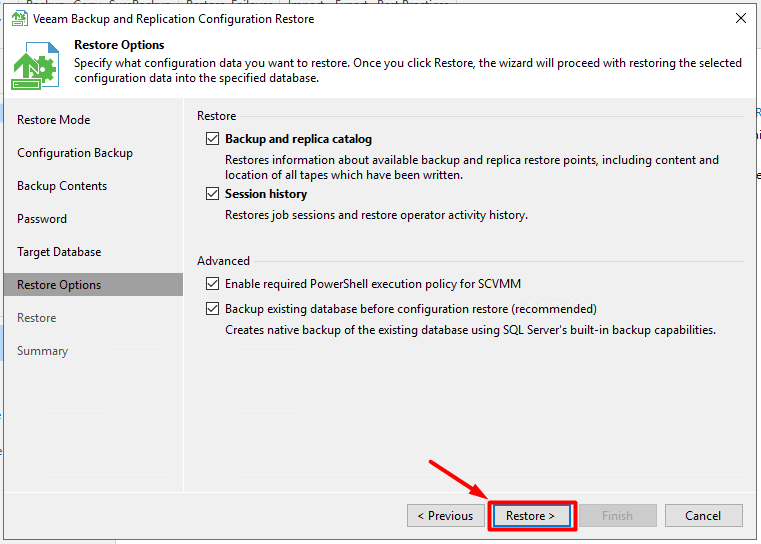
Vous avez ici les choix des éléments à restaurer.
Laissez tout coché par défaut et cliquez sur Restore >
Cela vous lance le processus de restauration
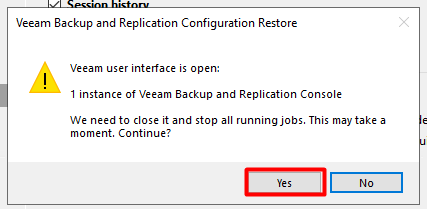
Si vous avez encore la console Veeam ouverte, il vous sera proposé de la fermer automatiquement en cliquant sur Yes
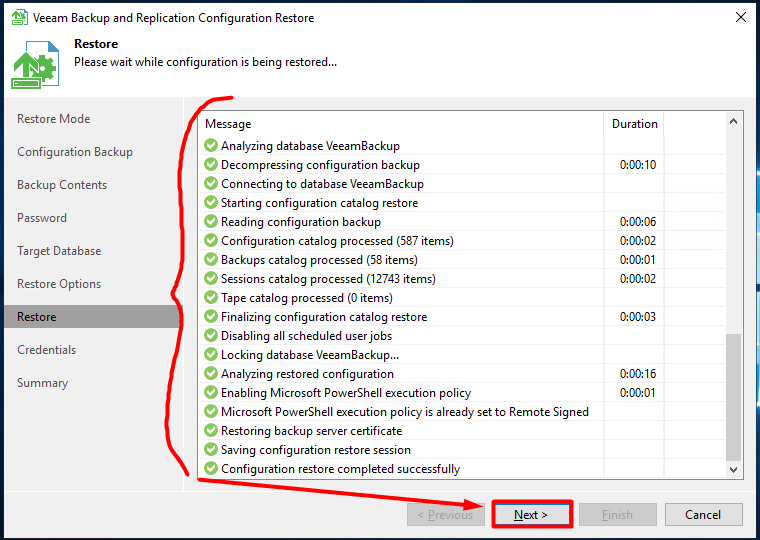
L’ensemble des éléments ont été correctement restauré, cliquez sur Next >
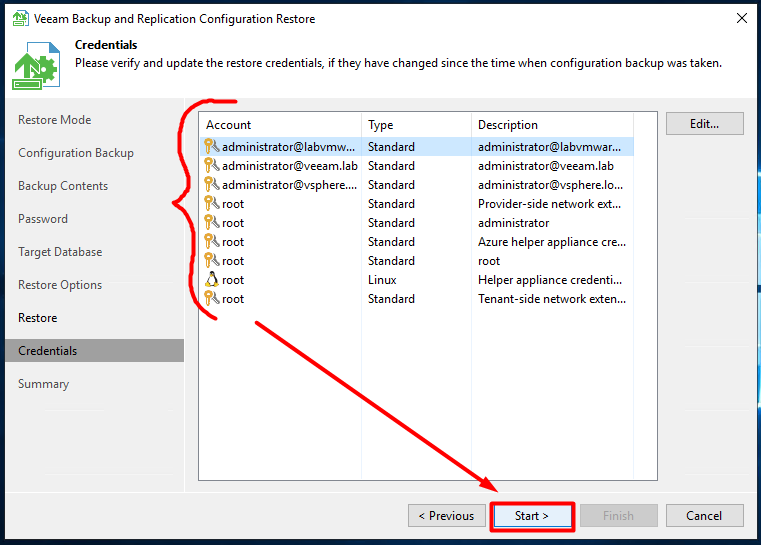
Cette page vous indique l’ensemble des comptes qui seront restaurés dans le coffre des mots de passe Veeam
Cliquez sur Start >
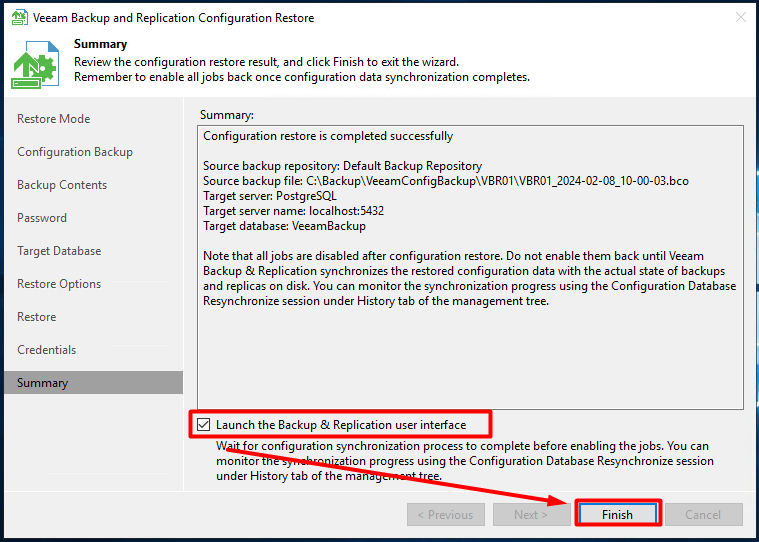
Cochez la case Launch the Backup & Replication user interface puis cliquez sur Finish
La restauration est maintenant terminé, vous pouvez de nouveau vous connecter à votre console Veeam
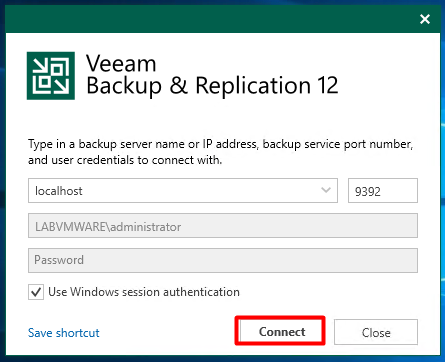
Connectez-vous avec vos identifiants habituels
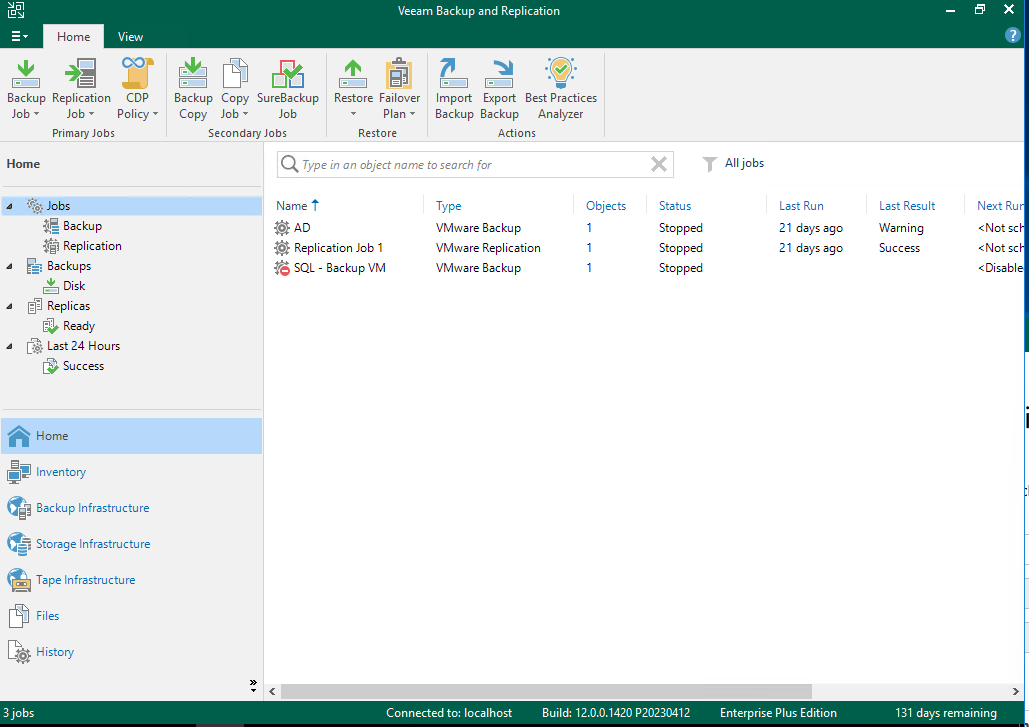
Vous avez de nouveau accès à Veeam avec les données incluses dans votre sauvegarde de configuration !

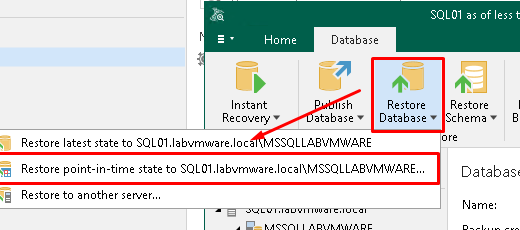
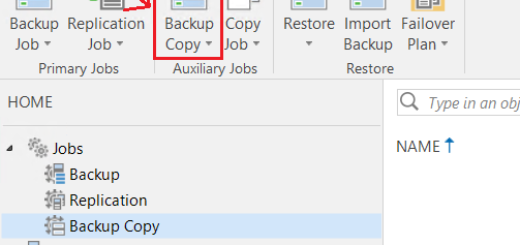
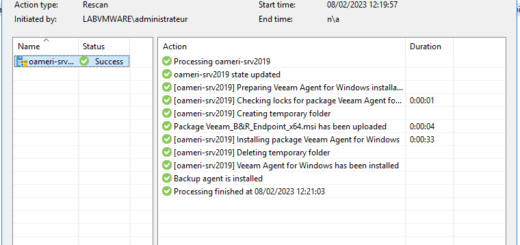









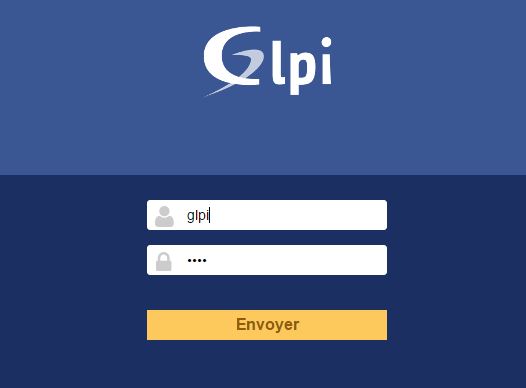
Commentaires récents